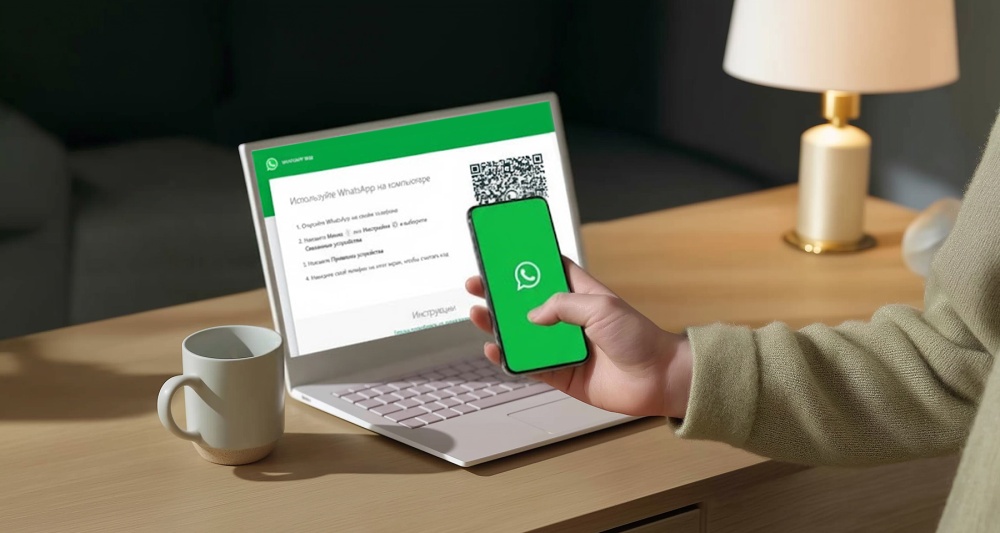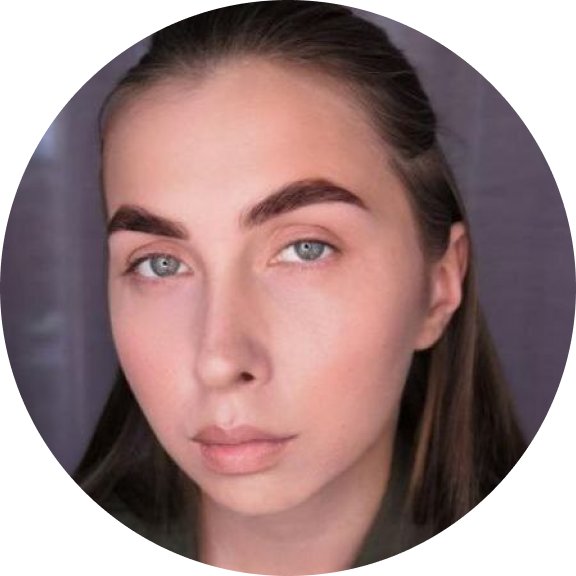WhatsApp* можно открыть не только на телефоне. Он работает на планшетах, компьютерах и даже просто в браузере. Все устройства можно подключить к одному аккаунту. Чтобы зайти с компьютера, нужно сначала настроить вход.
Рассказываем, как открыть WhatsApp* на компьютере — во вкладке в браузере или в установленном приложении. Разберем, в чем разница между вариантами и что нужно, чтобы все заработало.
Как открыть WhatsApp* онлайн на компьютере
Чтобы использовать WhatsApp* на компьютере, не обязательно устанавливать приложение. У мессенджера есть веб-версия — она работает прямо в браузере и сохраняет основные функции: переписку, передачу файлов, групповые чаты. Это удобно, если вы работаете за чужим компьютером, не хотите загружать программные файлы или просто привыкли печатать с клавиатуры. Главное условие — действующий аккаунт на смартфоне.
Доступ к кредитной истории, бонусам и сервисам — после авторизации
Чтобы запустить Ватсап* веб, нужно привязать компьютер к аккаунту на телефоне. Механизм такой же, как при подключении нового устройства — браузер получает доступ через QR-код. При этом компьютер не «входит» в аккаунт напрямую. Он отображает зашифрованные данные с телефона и работает как зеркало. С технической точки зрения сессия в браузере — это одно из «связанных устройств».
WhatsApp* поддерживает до четырех таких подключений одновременно. Все они работают параллельно с основным смартфоном. Если в течение 14 дней не входить в аккаунт с телефона, сессии на других устройствах отключаются автоматически.
Чтобы воспользоваться онлайн-версией Ватсап*:
Шаг 1. Откройте в браузере официальный сайт whatsapp* web. Сайт покажет QR-код для входа — ничего нажимать не нужно.
Шаг 2. Запустите WhatsApp* на телефоне. Если у вас Android — нажмите на три точки в правом верхнем углу. Если iPhone — откройте вкладку «Настройки» внизу экрана.
Шаг 3. Перейдите в раздел «Связанные устройства».
Шаг 4. Нажмите кнопку «Привязать устройство». Приложение включит камеру. При необходимости — подтвердите действие с помощью пароля, отпечатка или Face ID.
Шаг 5. Наведите камеру телефона на QR-код на экране компьютера.
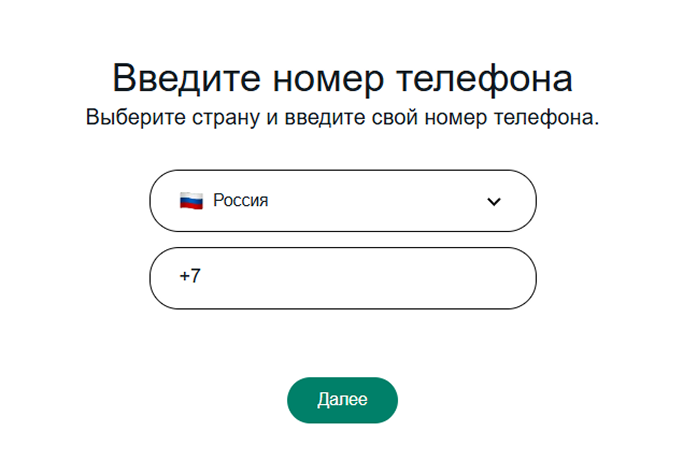
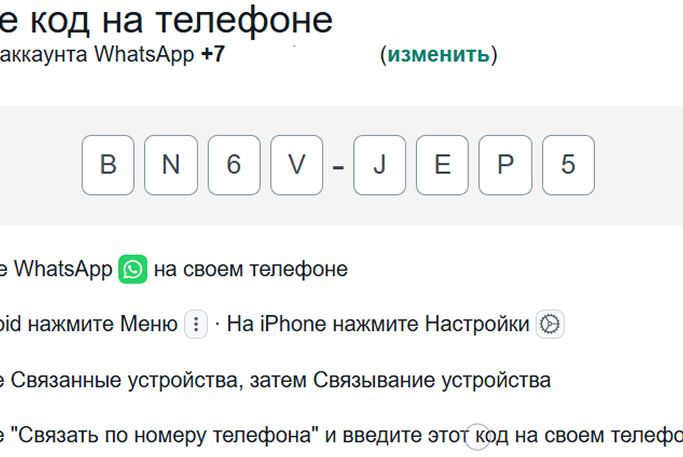
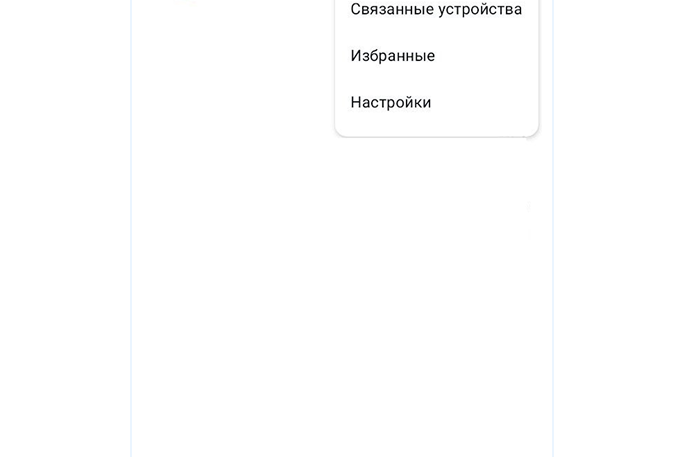
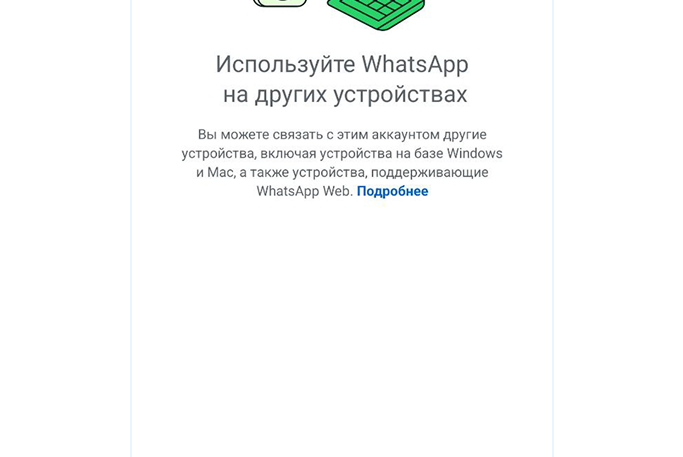
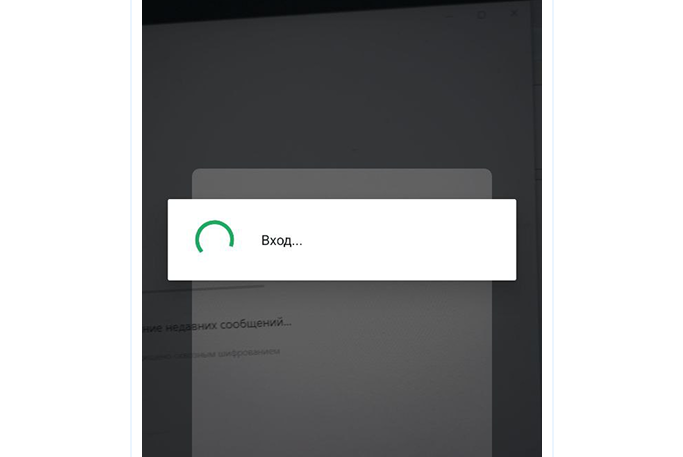

После сканирования программа начнет синхронизацию — и через несколько секунд вы увидите свой аккаунт в браузере. Интерфейс почти полностью повторяет мобильное приложение: список чатов слева, содержимое — справа. Поддерживаются вложения, голосовые сообщения, передача документов, эмодзи и стикеры.
Обратите внимание: некоторые функции в онлайн-версии Ватсап* ограничены. Веб-версия не поддерживает звонки — ни аудио, ни видео. Вы также не сможете зарегистрироваться заново — только подключение уже существующего аккаунта, потому что авторизация происходит исключительно через QR-код.
Сессия в браузере может сохраняться до двух недель — повторное сканирование QR-кода для работы Ватсап онлайн не нужно, если вы не выходили вручную.
Как скачать и установить Ватсап* на компьютер
Если вы регулярно используете мессенджер для работы, можно установить полноценную версию WhatsApp* на компьютер. Десктопное приложение работает в фоновом режиме, позволяет совершать звонки, синхронизирует историю чатов и остается активным даже при закрытии браузера. Поддерживаются обе платформы — Windows и macOS.
В отличие от веб-версии во вкладке браузера приложение WhatsApp* Desktop запускается как отдельная программа. Интерфейс почти идентичен онлайн-версии, но есть дополнительные возможности, например система присылает уведомления в виде всплывающих окон на экране компьютера или ноутбука. При необходимости можно настроить автозапуск приложения.
Как настроить десктопное приложение WhatsApp* для Windows
Шаг 1. Перейдите на официальный сайт Ватсап*.
Шаг 2. Скачайте установочный файл: WhatsApp*Setup.exe. Обычно сайт определяет систему автоматически.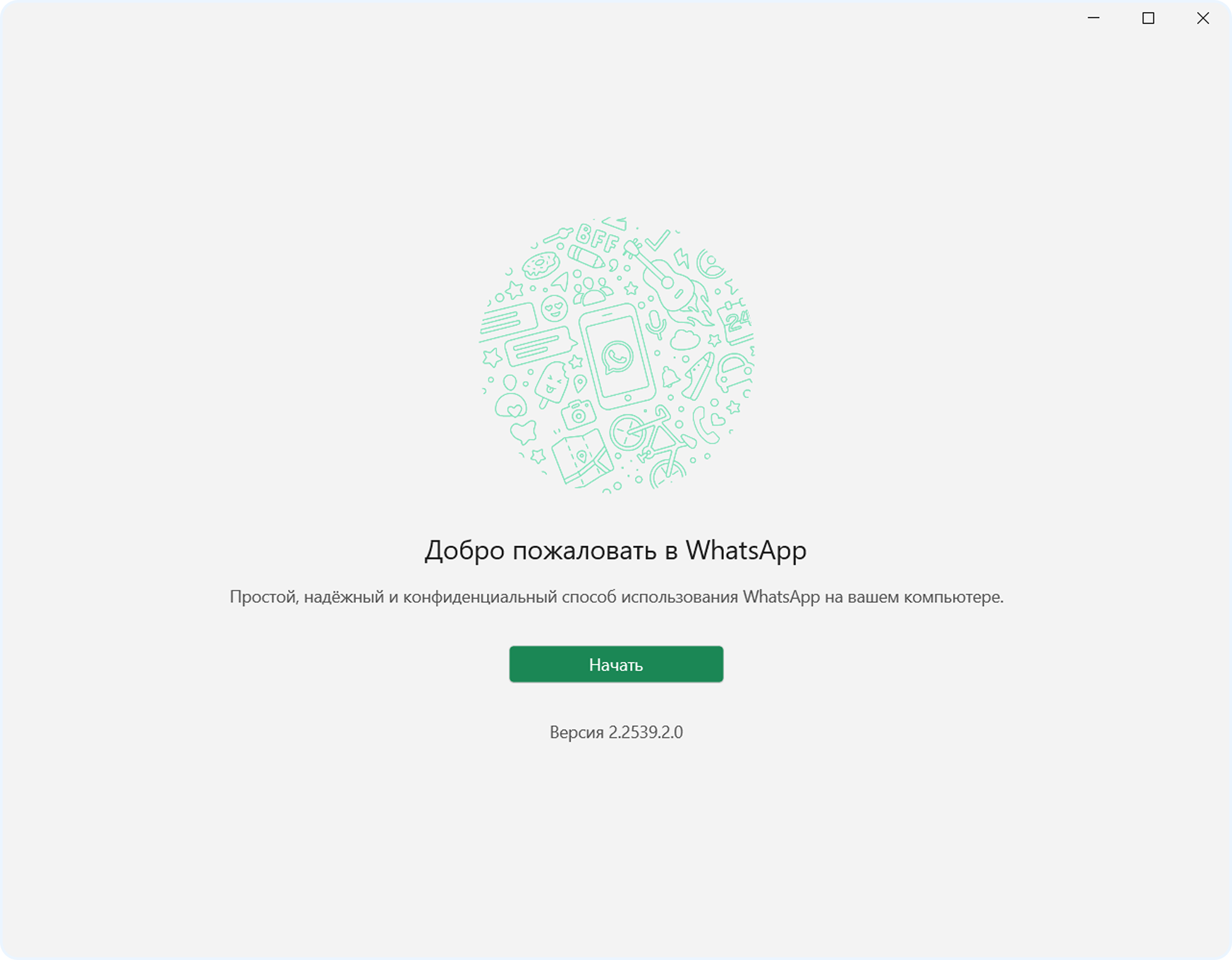
Шаг 3. Откройте загруженный файл. Установка начнется сразу — без дополнительных окон или мастеров. После запуска на экране появится QR-код.
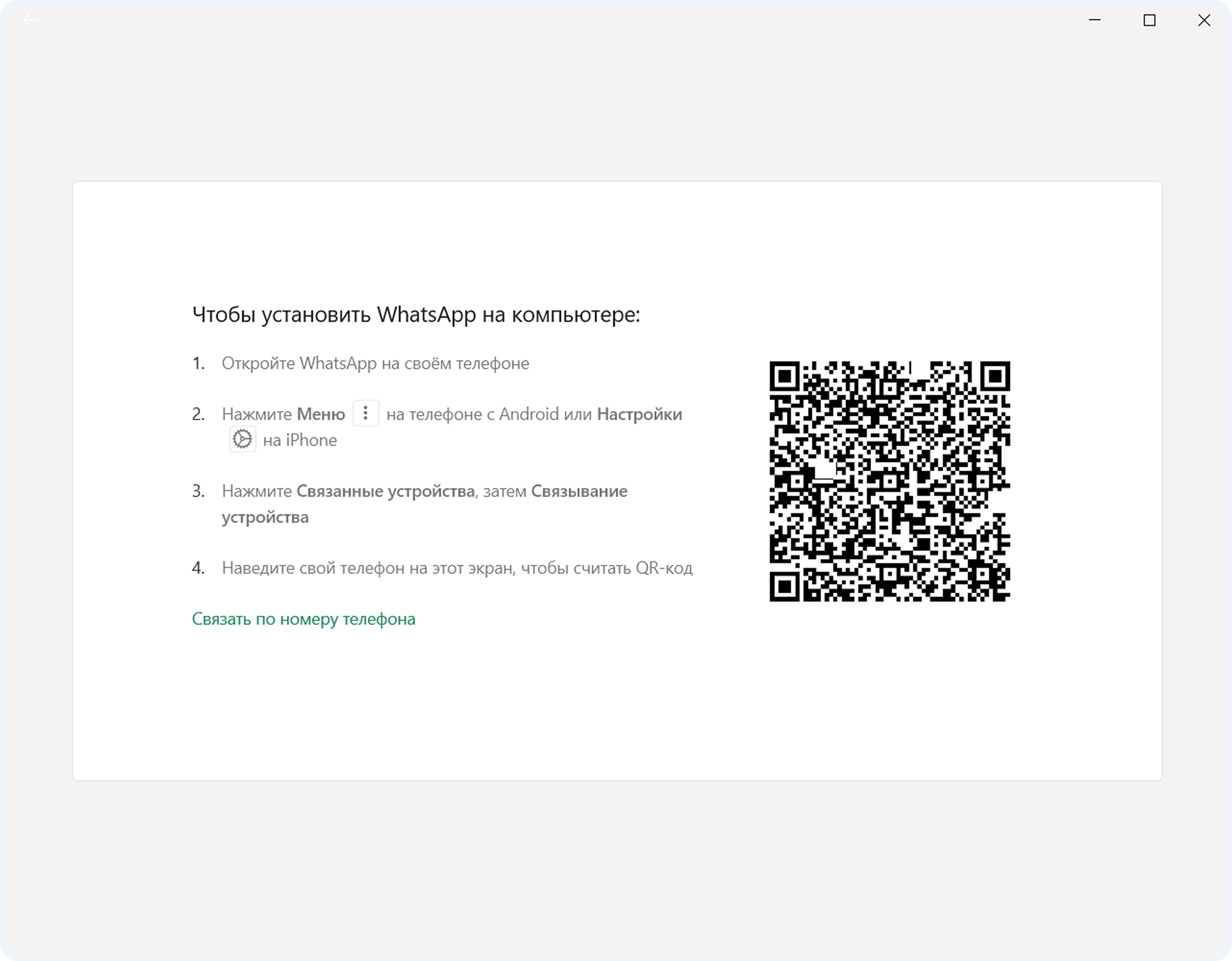
Шаг 4. Возьмите телефон, откройте WhatsApp* → «Связанные устройства» → «Привязка устройства».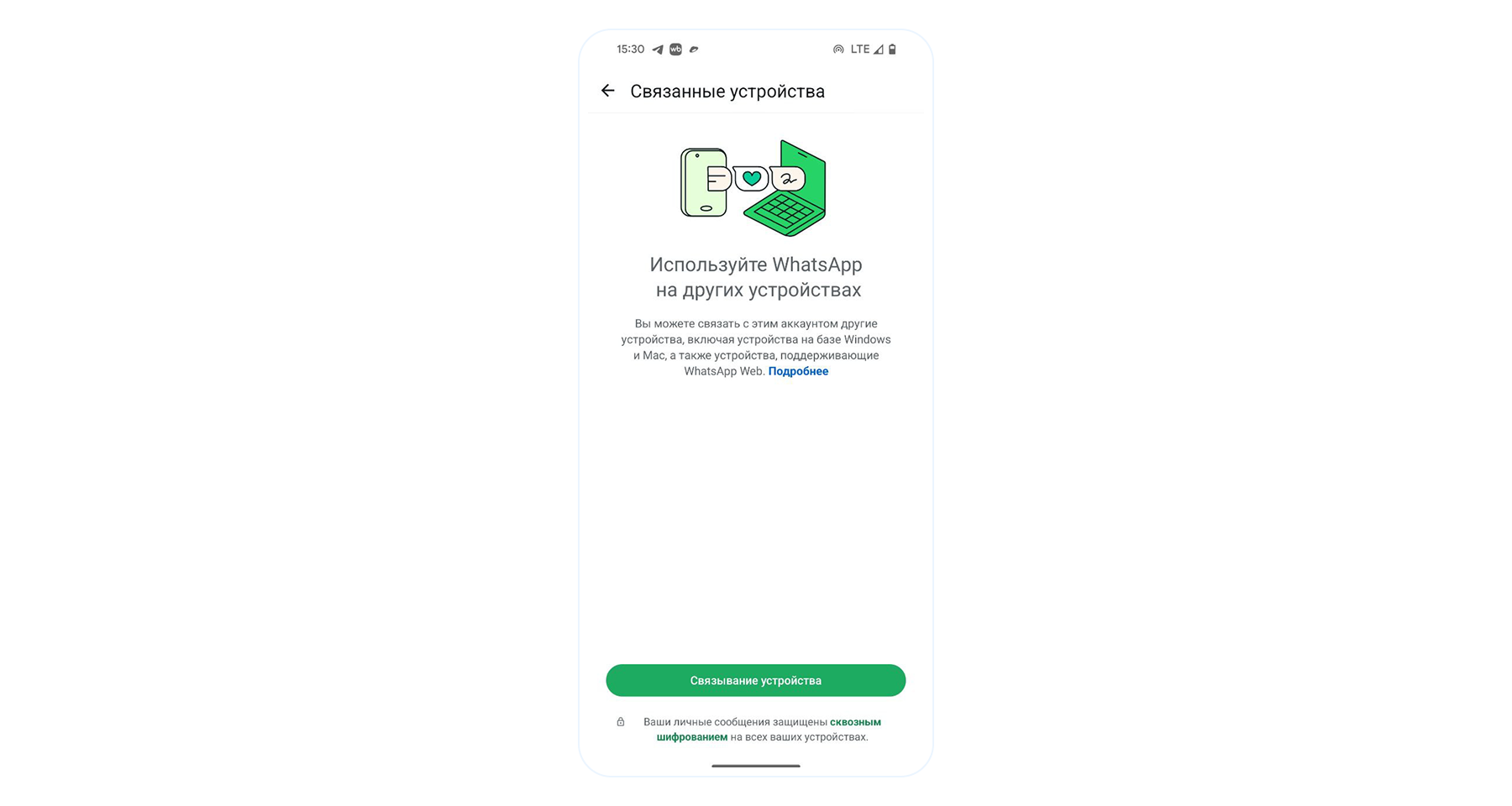
Шаг 5. Сканируйте QR-код с экрана компьютера.
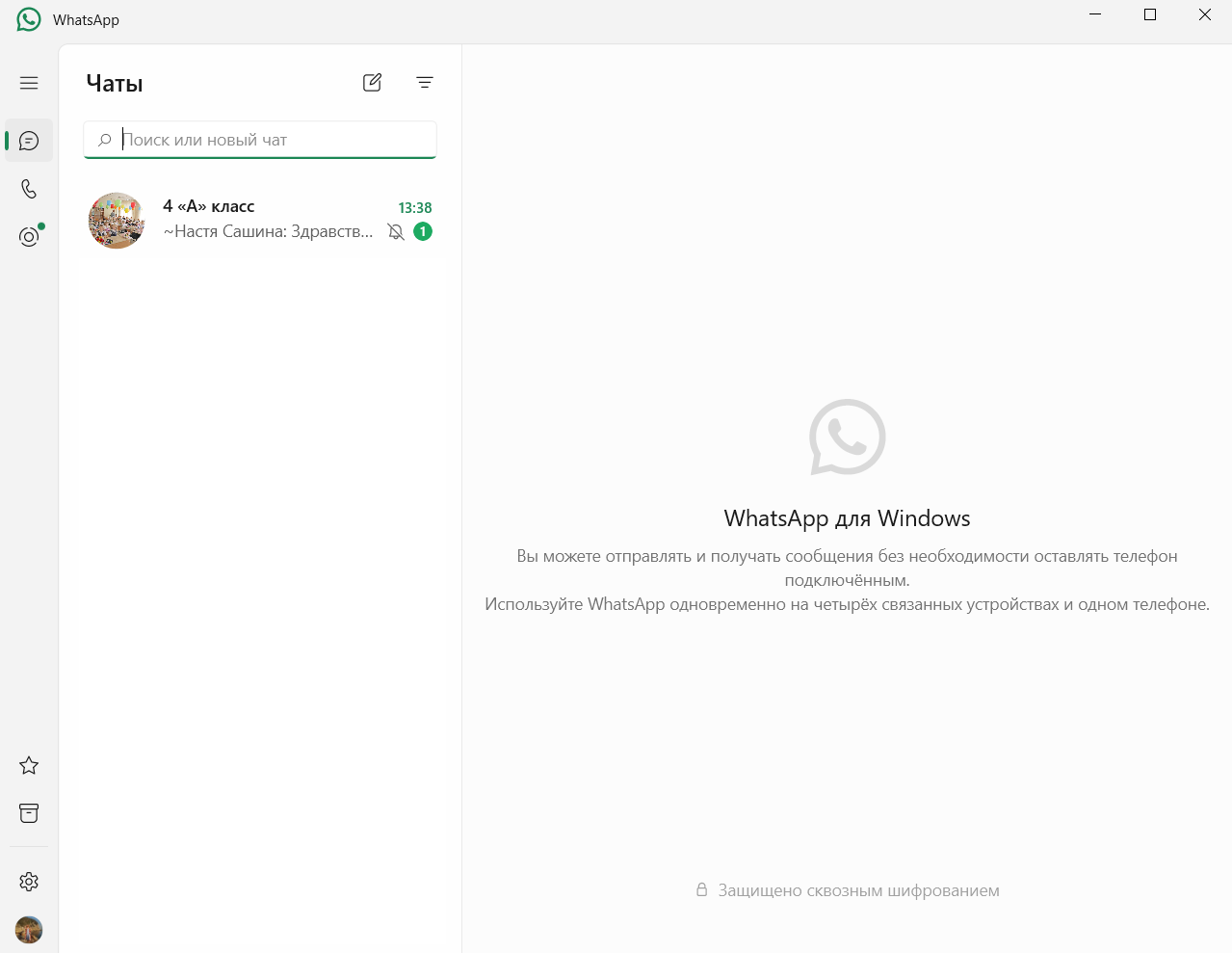
Через пару секунд окно приложения загрузит список ваших чатов и начнет синхронизацию.
После привязки значок ватсапа* появится в панели задач или меню «Пуск». Приложение можно закрепить, чтобы запускать быстрее.
Как настроить приложение Ватсап* для macOS
Шаг 1. Зайдите на сайт приложения или откройте Mac App Store.
Шаг 2. Скачайте файл .dmg или установите WhatsApp* через App Store.
Шаг 3. Запустите программу и дождитесь появления QR-кода.
Шаг 4. Повторите шаги с телефона: WhatsApp* → «Связанные устройства» → «Привязка устройства».
Шаг 5. Наведите камеру на экран — приложение авторизуется.
Платформа macOS может запросить разрешения на уведомления и доступ к микрофону — это нужно для звонков.
Обратите внимание: WhatsApp* для ПК работает только при наличии активного аккаунта на смартфоне.
Приложение работает независимо от браузера и позволяет использовать мессенджер даже при закрытых вкладках.
Десктопный Ватсап* удобен, если вы постоянно работаете за компьютером и хотите, чтобы мессенджер был под рукой — без открытия браузера. Это решение может быть надежнее для стабильной связи, особенно если вы часто используете WhatsApp* в деловой переписке.
Как использовать WhatsApp* Web: главное
- WhatsApp Web* можно открыть в браузере по ссылке.
- Для входа в веб-версию и приложение на ПК нужен смартфон с активным аккаунтом и сканирование QR-кода.
- В десктопной версии есть звонки, уведомления и работа в фоновом режиме.
- Обе версии требуют подтверждения с телефона и работают как связанные устройства.
- Можно подключить до четырех устройств одновременно.
- Если не пользоваться WhatsApp* на телефоне 14 дней, доступ на ПК отключается. Придется проходить авторизацию заново.
* Мессенджер WhatsApp (Ватсап) принадлежит Meta — организации, деятельность которой признана экстремистской и запрещена на территории РФ.